发布时间:2023-03-08 14:25:41 来源:闪电家修网 阅读量:621
我们知道虚拟机安装好系统之后,就相当于同一台电脑同时开启了两个操作系统,并且可以相互独立运行,相互不影响,这样的好处就是可以帮助那里有工作需要的朋友解决问题,那么虚拟机怎么安装系统的,针对这个问题,小编在此做一个虚拟机安装系统教程。
小编以win7为例,教你虚拟机怎么安装win7系统,具体教程请看下文。
1、打开“虚拟机”,单击“文件-新建虚拟机”。
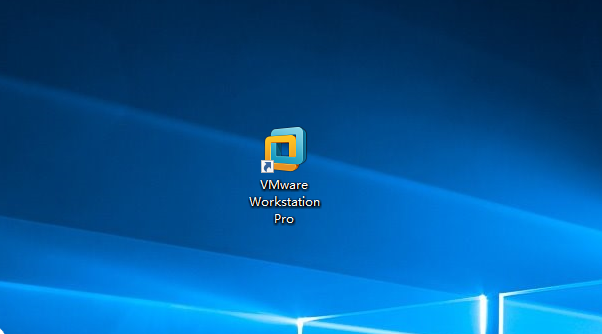
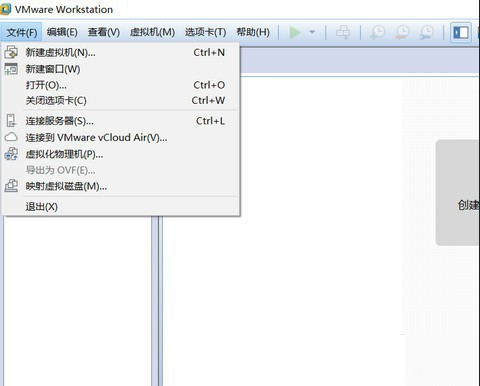
2、弹出的窗口勾选“典型”,单击“下一步”;然后勾选“稍后安装操作系统“,单击”下一步“。
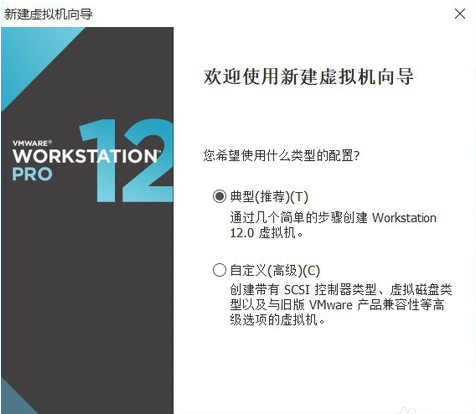
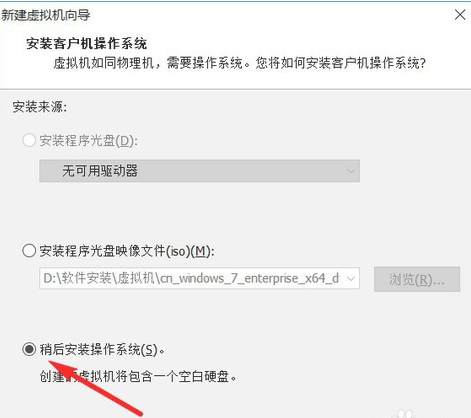
3、选择Windows,在版本里选择我们要安装的操作系统,我的是Windows7,所以选择了Windows7,单击”下一步“。
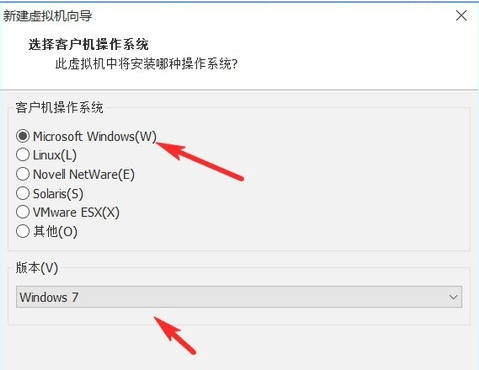
4、看到我们对虚拟机的一些基础配置,单击”完成“。
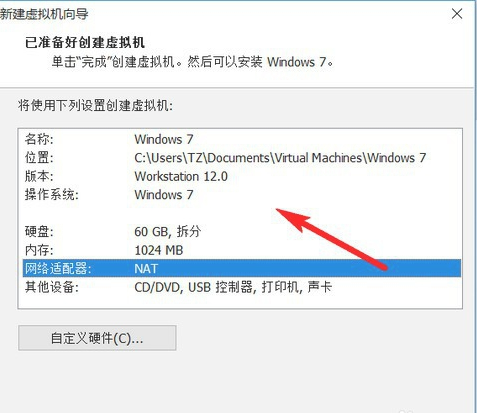
5、单击”编辑虚拟机设置“,弹出的窗口选择”CD/DVD“,勾选”使用IOS映像文件“,点击”浏览“,选中我们的的系统镜像,单击确定。
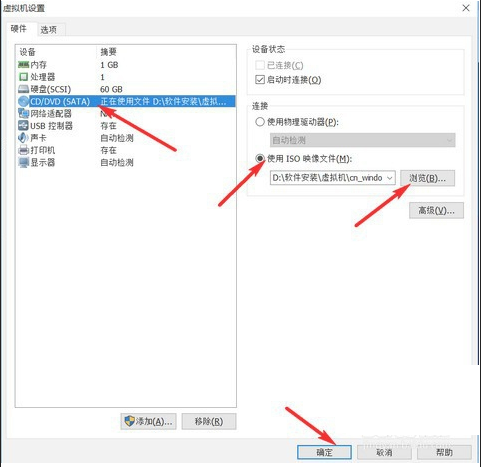
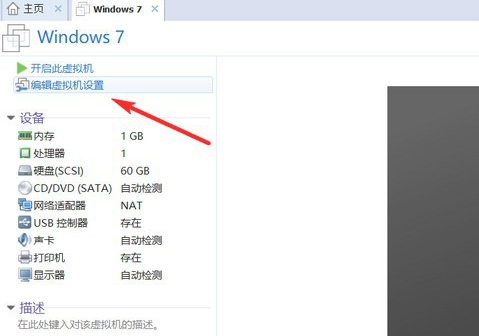
6、最后单击运行此虚拟机,等待片刻,在弹出的页面单击”下一步“,开始我们的系统安装。

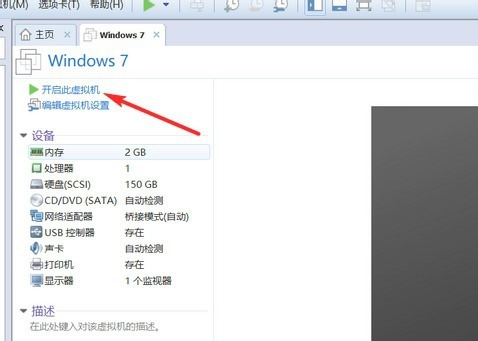
7、单击”现在安装“,勾选”我接受协议“,选择自行配置安装,然后单击”下一步“,在其余弹出的窗口均单击”下一步“。
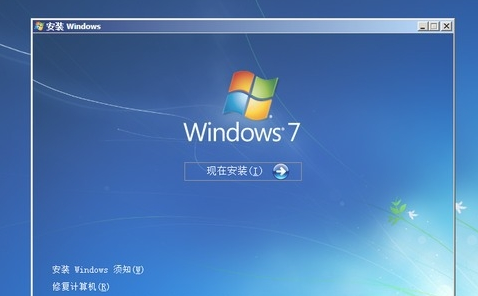
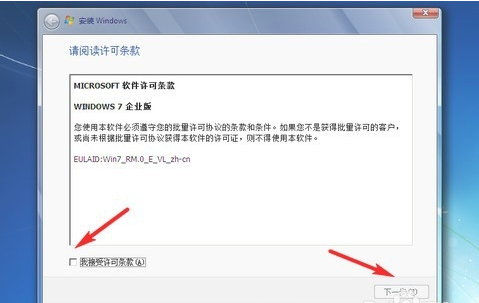
8、等待系统自动安装完成即可进入系统。
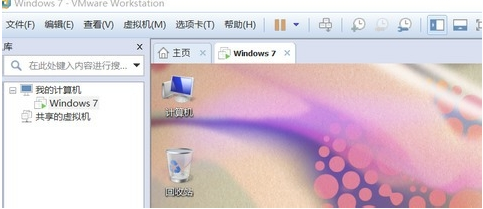
以上就是小编带来的虚拟机怎么安装系统的全部内容,希望可以提供帮助。
2023-02-09 17:05:19
2023-02-16 11:01:47
2023-02-09 17:16:49
2023-02-09 17:16:04
2023-02-09 17:16:00